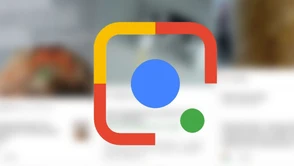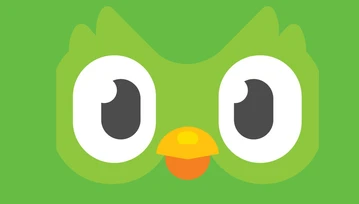Zdjęcia Google to nie tylko kopia zapasowa naszych zdjęć. Usługa potrafi znacznie, znacznie więcej, a my podpowiadamy z jakich narzędzi skorzystać.
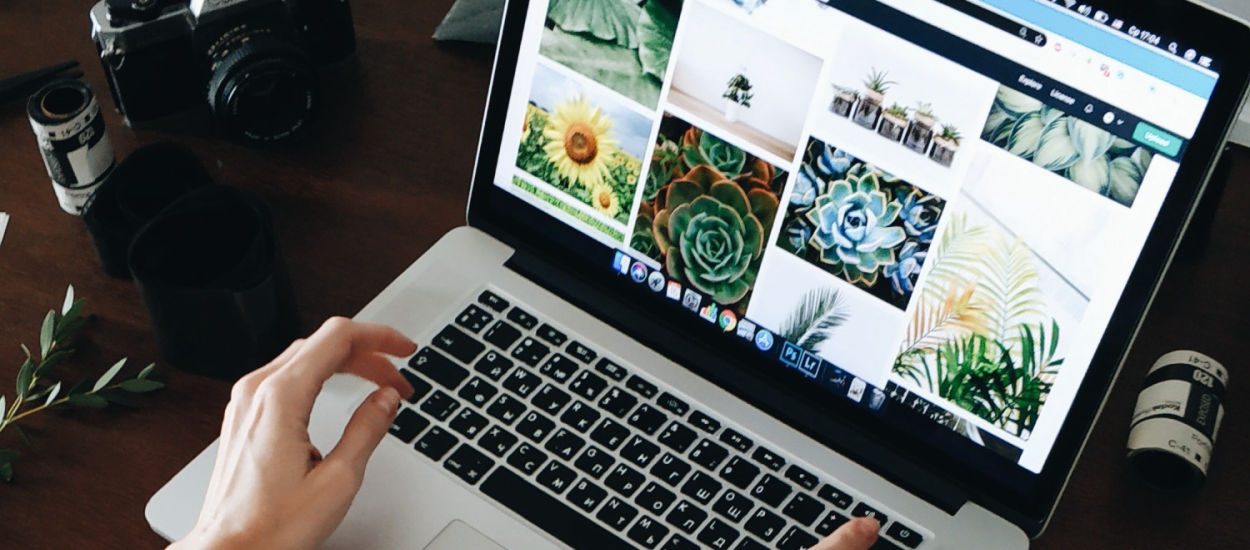
Włącz rozpoznawanie twarzy
Odnalezienie tej jednej konkretnej fotografii z konkretną osobą bywa dość trudne, a udostępnienie komuś tylko tych zdjęć, na których się znajduje jest czasem meczące - obydwa te problemy rozwiązuje funkcja rozpoznawania twarzy w Zdjęciach Google. Przyporządkowuje ona automatycznie wszystkie nowe zdjęcia do profilu danej osoby, a gdy ma pewne wątpliwości, możemy wytrenować algorytmy Google potwierdzając rozpoznane osoby na zdjęciu w specjalnej sekcji. Później wystarczy wpisać czyjeś imię, by zobaczyć zdjęcia, na których się znajduje - niesamowicie przydatne.
Zdjęcia Google przygotowują świetną opcję do dzielenia się bibliotekami. Oby zdążyli w wakacje!
Zaawansowana wyszukiwarka
Zaskakująco duża liczba użytkowników nie wie, jak działa wyszukiwarka w Zdjęciach Google. Zakres dostępnych fraz, które można wpisać w formularz jest tak szeroki, jak różnorodne są zdjęcia na naszym koncie. Oprócz imion osób znajdujących się na fotkach, wpisywać możemy nazwy przedmiotów czy potraw. Uwzględniane są też rodzaje aktywności, gatunki zwierząt, krajobrazy oraz lokalizacje. Zazwyczaj wystarczy wpisać pierwsze hasło, które przychodzi nam do głowy, gdy pomyślimy o poszukiwanych kadrach.
Twórz kolaże, edytuj i stylizuj zdjęcia
Zdjęcia Google nie są jedynie magazynem na nasze zdjęcia, ale też bardzo fajną platformą do edycji i poprawiania fotografii. W przeglądarkowej wersji usługi, a także w aplikacjach mobilnych dostępny jest dość rozbudowany edytor zdjęć z najważniejszymi narzędziami oraz gotowymi stylami (presetami), które można nałożyć na zdjęcia. Mniej znaną funkcją są natomiast opcje ukryte w sekcji Narzędzia, gdzie można manualnie stworzyć animację, kolaż czy film, a także porządkować fotografie - przenieść do archiwum lub zwolnić miejsce w telefonie (wtedy usuwane są tylko te fotki, które już trafił na serwer i ich kopia zapasowa jest bezpieczna).
Nowa aplikacja Dysk Google obsługuje Zdjęcia Google i wiele kont
Zastosuj te same zmiany na wielu zdjęciach
Zacznę dość pesymistycznie, bo zaznaczę, że funkcja ta nie działa w aplikacjach mobilnych, ale jedynie w przeglądarce. Nie mniej, to chyba tutaj wygodniej będzie dokonywać znaczniejszych poprawek na zdjęciach, również dlatego, że do dyspozycji mamy większy ekran. Podpowiem natomiast, że w trakcie edycji zdjęcia możecie kliknąć na wielokropek z rozwijanym menu i nacisnąć na "kopiuj zmiany". Usługa zapamięta wszystkie wprowadzone modyfikacje, a na następnej fotce wystarczy wybrać znajdującą się niżej na liście pozycję "wklej zmiany", która spowoduje naniesienie tego samego zestawu zmian na nowej fotce. Bardzo wygodne rozwiązanie, jeśli chcemy utrzymać zdjęcia w podobnym tonie.
Zdjęcia Google - poradnik użytkownika od A do Z
Zeskanuj stare fotografie
Zdjęcia Google mogą być świetnym miejscem także na nasze starsze zdjęcia, które posiadamy w tradycyjnej, wywołanej wersji. Przechodząc do sekcji Narzędzia na samym dole znajdziemy opcję "Importuj zdjęcia", która przeniesie nas do aplikacji PhotoScan (Skaner). Można też pobrać ją po prostu z Google Play i App Store. To specjalnie przygotowana apka Google do szybkiego skanowania zdjęć za pomocą aparatu w smartfonie - zdjęcia są odpowiednio kadrowane i poprawiane, a my możemy też nanieść swoje minimalne poprawki.
Fotki od razu wędrują do Zdjęć Google w celu wykonania kopii zapasowej, by po wyblaknięciu, zgubieniu lub innym niefortunnym zdarzeniu już nigdy nie utracić żadnych tradycyjnych zdjęć. Co ciekawe, Google przewiduje też funkcję kolorowania czarno-białych fotografii, więc może się okazać, że starsze zdjęcia zobaczymy w zupełnie nowej, bardziej żywej odsłonie.
Hej, jesteśmy na Google News - Obserwuj to, co ważne w techu